Wix にドメインを移管する
2分
始める前に:
- Wix へのドメイン移管に関する重要な情報をお読みください。
- ドメインを接続する前にサイトをアップグレードする必要があります。
Wix にドメインを移管する方法:
- Wix アカウント内の「ドメイン」にアクセスします。
- 「既存のドメインを追加」をクリックし、「ドメインを Wix に移管」を選択します。
- 画面の情報を読み、「移管する」をクリックします。
- 移管するドメイン名を入力します。(例:mystunningwebsite.com)
- ドロップダウンでドメインの購入先を選択します。
- 「次へ」をクリックします。
- 現在のドメインホストのアカウントにログインします:
- (別のブラウザタブで)ドメインを購入したアカウントにログインします。
- (Wix アカウントで) 「次へ進む」チェックボックスを選択します。
- ドメインを移管する準備ができていることを確認します:
- (別のブラウザタブで)現在のドメインホストからドメインのロックを解除します。
- (Wix アカウントで)「次へ進む」チェックボックスを選択します。
- 現在のドメインホストのアカウントから認証コードを取得します。
- 「認証コードを入力してください」下にコードを貼り付けます。
- 「次へ」をクリックします。
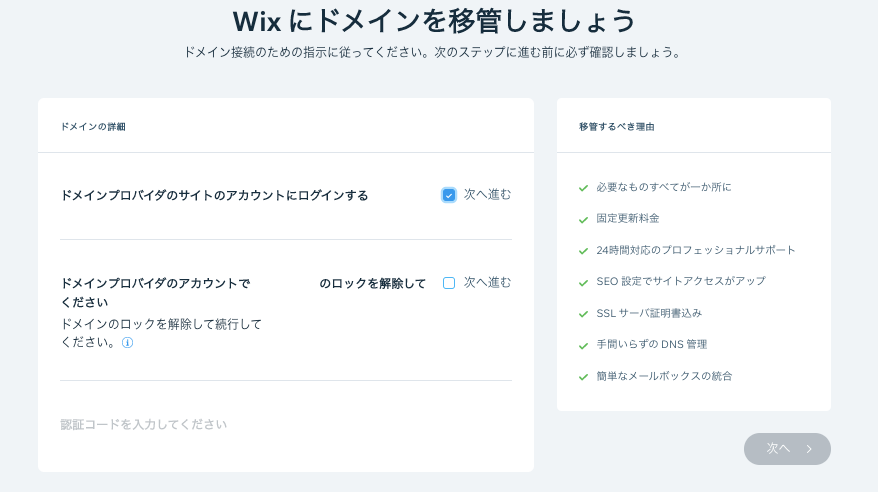
- 延長期間を 1 年以上選択します。
ヒント:無料ドメインクーポンをお持ちの場合は、自動的に適用されます。 - 「次へ」をクリックします。
- 連絡先情報を確認または編集し、「次へ」をクリックします。
- プライバシーオプションを選択します:
- プライベート登録:連絡先情報が WHOIS に掲載されることはありません。プライベート登録はいつでも、オン・オフにすることができます。
- パブリック登録:連絡先情報(名前と住所)は WHOIS ドメインレコードに常に表示されます。ドメインの登録期間を手動で延長する際のみ、プライベート登録に変更することができます。
- 「次へ」をクリックします。
- 決済方法を選択し、「購入する」をクリックします。
次のステップ:
購入を完了すると、「wix-team@registrar.wix.com」からドメイン登録者の連絡先に、移管が開始されたことを確認するメールが送信されます。ドメインの移管が完了するまで、最大 7日間かかる場合があります。

